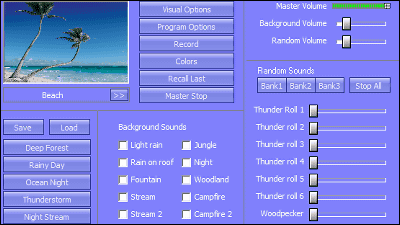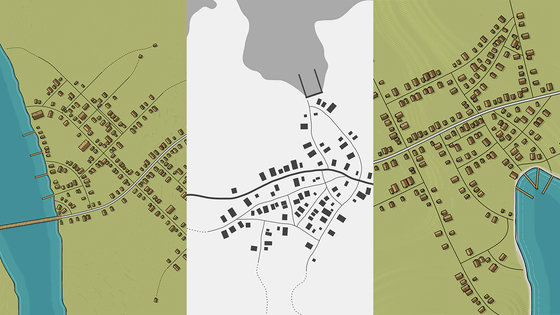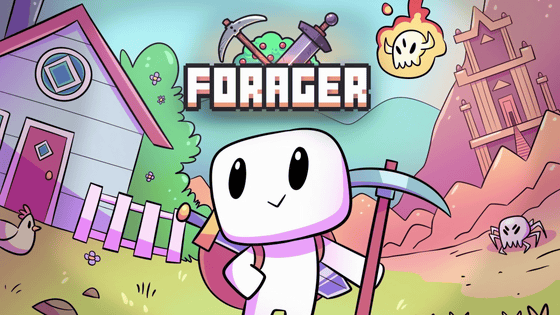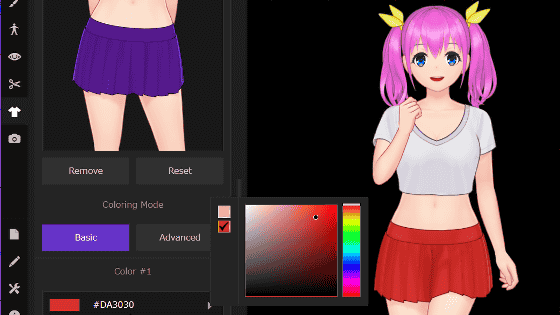絵を描くように美しい3Dワールドを作れる「FlowScape」でファンタジーのワンシーンっぽい風景を作ってみた
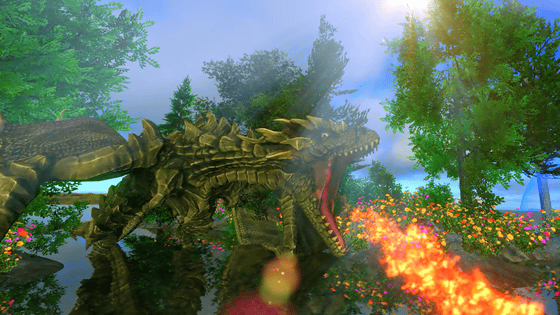
草木や花、動物、家などを配置して3Dワールドを生成することができる「FlowScape」は、ペイントソフトのような操作で簡単に、ファンタジーの世界観を切り取ったようなワンシーンを作ることができます。Steamで配信された2019年8月21日(水)のアップデートで日本語に対応したため、さっそく遊んでみました。
Steam:FlowScape
https://store.steampowered.com/app/1043390/FlowScape/
「FlowScape」の雰囲気は、以下の公式トレイラームービーを見るとよく分かります。
FlowScape - What fantastic things will you create? - YouTube

スタート画面はこんな感じ。デフォルトは英語表記になっています。
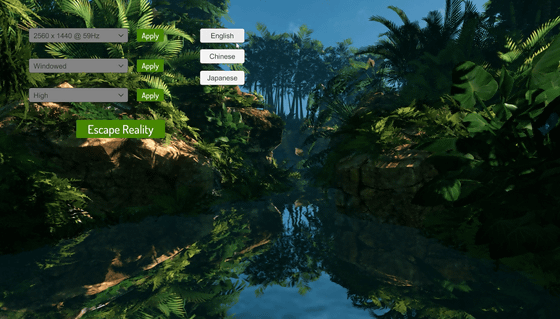
日本語でプレイする場合は「Japanese」を選択。
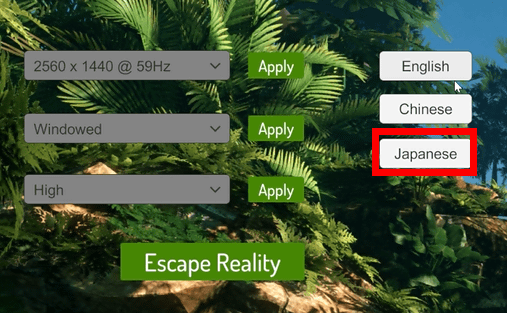
スクリーンサイズとリフレッシュレートを選択できるので、プルダウンメニューの中から適切なものを選択して「適用」をクリック。今回は「2560×1440 @ 59Hz」を選びました。
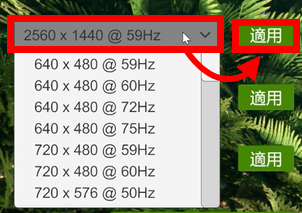
フルスクリーン表示かウィンドウ表示を選択できるので、プルダウンから選択して「適用」をクリック。
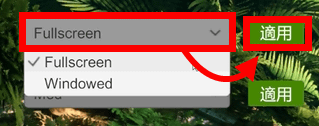
解像度は「Low」「Med」「High」から選択できます。「適用」をクリックして決定します。
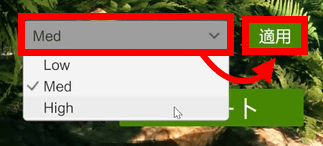
設定が完了したら、「スタート」をクリックして開始。
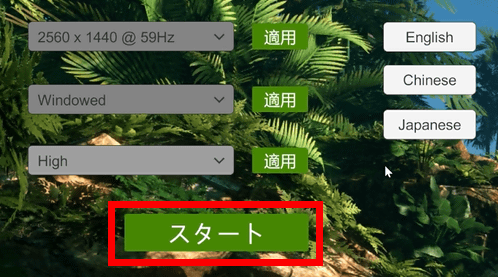
ゲームが始まると、中央にランダムで地形が作成されます。地形を新規で生成する場合は「新しい芽を植える」をクリックします。
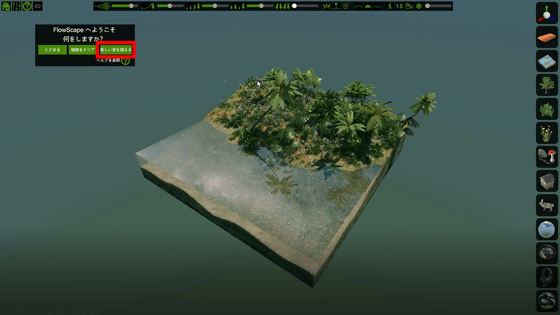
ウィンドウを閉じるには「とどまる」を押します。
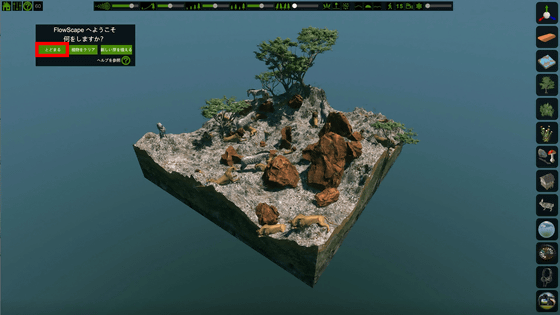
操作方法は左上の「?」アイコンをクリックして確認できます。記事作成時点では、操作方法の日本語対応はまだでした。
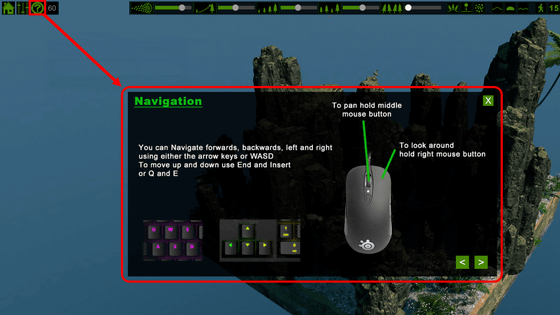
カメラの設定やテクスチャの解像度などは、「?」の左にあるアイコンをクリックして変更できます。

世界は、右側のメニューから地形を変更したり、オブジェクトを配置したりして、自分好みにしていくことができます。
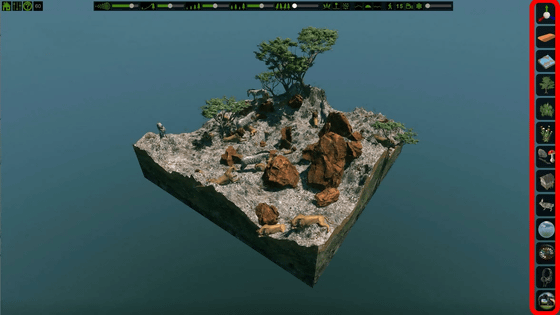
地形のパターンや色を変更するには、上から3番目のアイコンをクリック。地形だけでなく、水を流して水たまりや池を作ったり、水を溶岩に変更して地獄のような光景を作ることもできます。
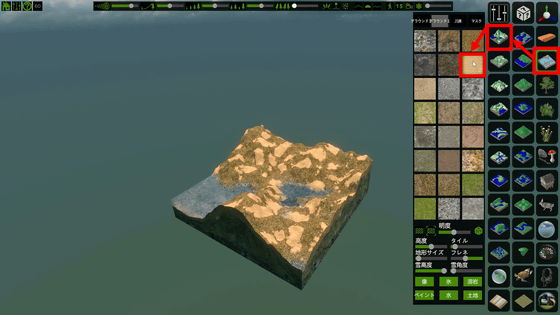
ブラシでとがった岩をつくることも可能。
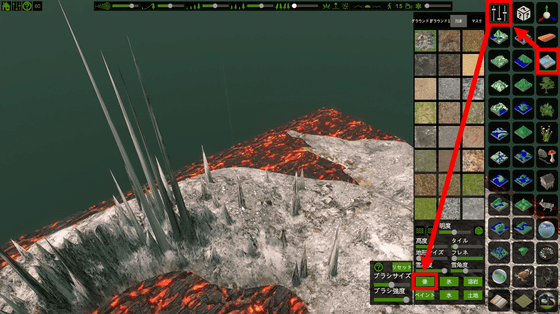
上から4番目にある木のイラストが描かれたアイコンをクリックすると、葉の生い茂った木や枯れた木などを配置することができます。木を生やすには、好みの木を選択して、木を生やしたい場所でマウスを左クリックするか、ドラッグしてなぞるだけ。
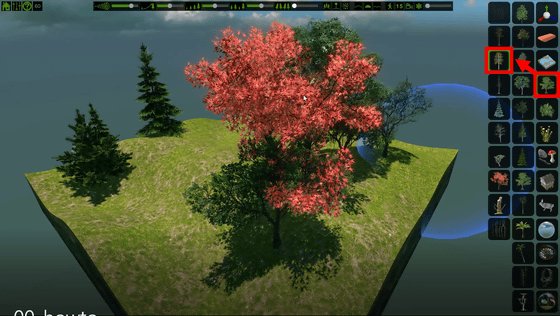
木と同じように、茂みやキノコ、石を選択して配置することもできます。
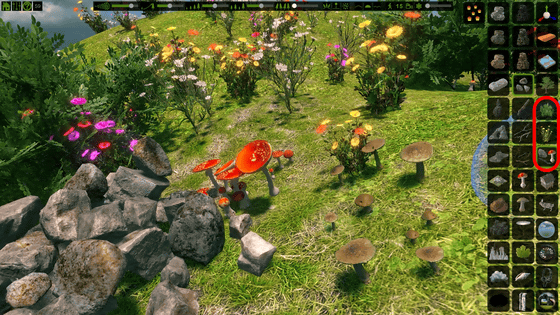
家などのオブジェクトも配置でき、マウスのホイールで大きな家や風車、倉庫のような建物など、さまざまな種類を選択できます。

家の種類を統一して、船や柵、干された魚などを配置すると、ゲームに出てきそうな村も作れます。

右のメニューからウサギのアイコンをクリックすると、動物を配置することが可能。猫を好きなだけ配置すると、かわいい猫の楽園ができました。
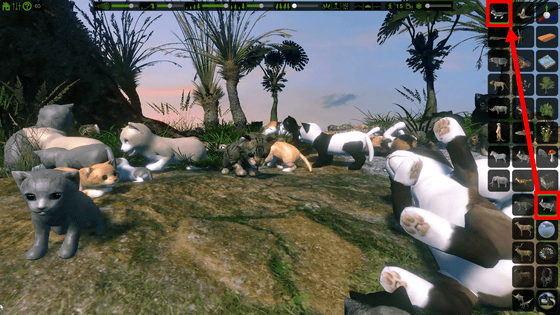
猫の楽園を作ってみたムービーは以下で確認できます。
癒やしがほしくて猫の楽園を「FlowScape」で作ってみた

メニューの下から4番目のアイコンをクリックして、好きな背景を選択することもできます。

環境光や光源の位置、強さは下から3番目のアイコンをクリックして変更します。
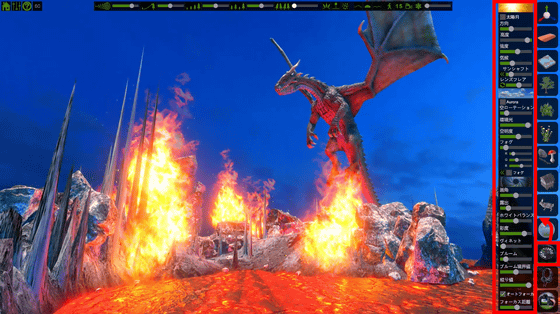
「きれいな景色をつくるセンスがない」という場合は、開始時に作成される地形に手を加えて作ることもできます。好みの地形が出るまで「新しい芽を植える」をクリック。
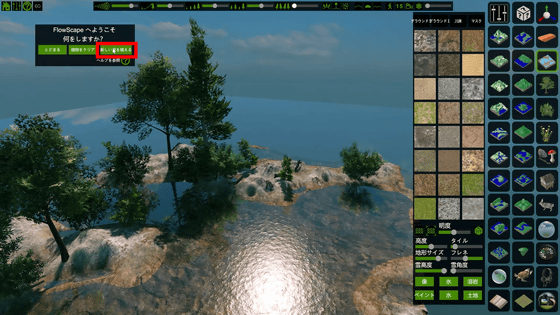
以下のムービーは、ランダムで生成された地形にドラゴンを配置してみたもの。
ドラゴンが森をさまようファンタジーっぽいシーンを「FlowScape」で作ってみた - YouTube

操作に慣れてくると、デフォルトの地形を使わなくても10分~20分ほどでファンタジー感あふれるシーンを作ることができます。たとえば、以下のムービーは森の中の風景を作る様子を8倍速で追っかけたもの。ムービーは56秒なので、実際にかかった時間は8分弱です。
平和な森の風景を「FlowScape」で作ってみた(8倍速) - YouTube

以下はモンスターに村を焼かれてしまったかのようなシーンができるまでのムービーです。細かい部分にこだわりはじめると何時間でも没頭してしまいそうです。
モンスターに村を焼かれた光景を「FlowScape」で作ってみた(8倍速) - YouTube

メニューの一番下にあるアイコンをクリックして、作成したシーンのスクリーンショットを撮ることもできます。
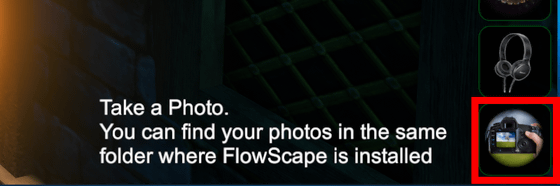
スクリーンショットはこんな感じ。

作成したシーンはセーブできるので、時間をかけて自分だけの3Dワールドを作ることができます。左上の家マークのアイコンをクリックして「セーブ」を選択。
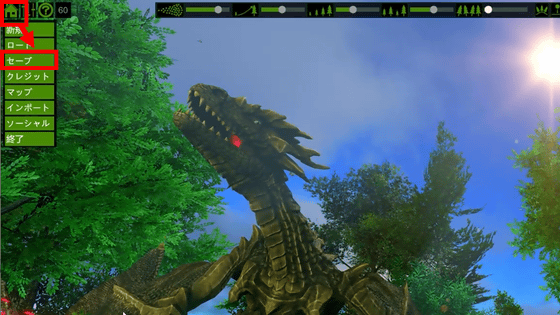
セーブしたいスロットをクリックするとセーブできます。
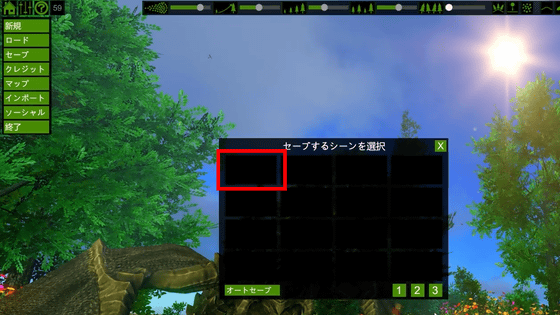
ロードする場合は、「ロード」をクリックしてロードしたいスロットを選択すれば、途中から作成を開始することができます。
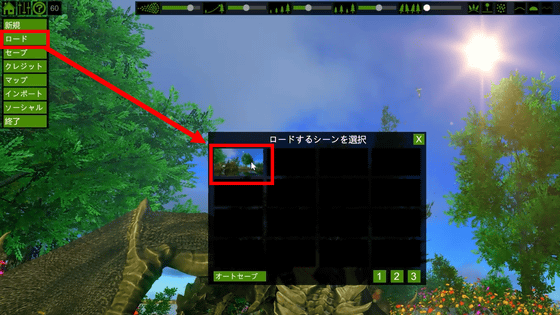
作成できる範囲は限られていますが、自由度の高い地形や豊富なオブジェクトがあるため、さまざまな組み合わせを楽しむことができます。木や石を適当に並べても自然な風景らしくなるので、創造主になったような気分でわくわくしながら遊ぶことができました。動物やモンスターの生き生きとした動作が見ていて飽きないうえ、猫やウサギのかわいいしぐさを見ているだけで癒やされるので、作ったワールドを眺めているだけでも楽しめます。
「FlowScape」は、記事作成時点でSteamおよびitch.ioでダウンロード可能となっており、Steamでは1520円(税込)、itch.ioでは10ドル(約1060円)で購入可能です。
Steam:FlowScape
https://store.steampowered.com/app/1043390/FlowScape/
FlowScape by PixelForest
https://pixelforest.itch.io/flowscape
・関連記事
立ち小便でキノコを生やす衝撃的な新要素が判明した小島秀夫監督最新作「デス・ストランディング」のプレイムービーが公開される - GIGAZINE
Nintendo Switchで島を開拓して素材集めと探索の旅に出る「Forager」で気ままに冒険してみた - GIGAZINE
マインクラフトの4K対応DLC「Super Duper Graphics」が「技術的に困難」として計画中止 - GIGAZINE
ゲーム内の性的に描かれた女性キャラが現実世界の女性の劣等感を引き起こすことはないという研究結果 - GIGAZINE
PS4/Nintendo Switch/Xbox Oneを全部載せな究極のゲーミングPC「Big O」 - GIGAZINE
「メタルギアソリッドV」のスネークを「ジョン・ウィック」のキアヌ・リーブスに変えてしまうMODが公開中 - GIGAZINE
・関連コンテンツ
in 動画, レビュー, ゲーム, Posted by darkhorse_log
You can read the machine translated English article I tried to make a fantasy one scene-like….